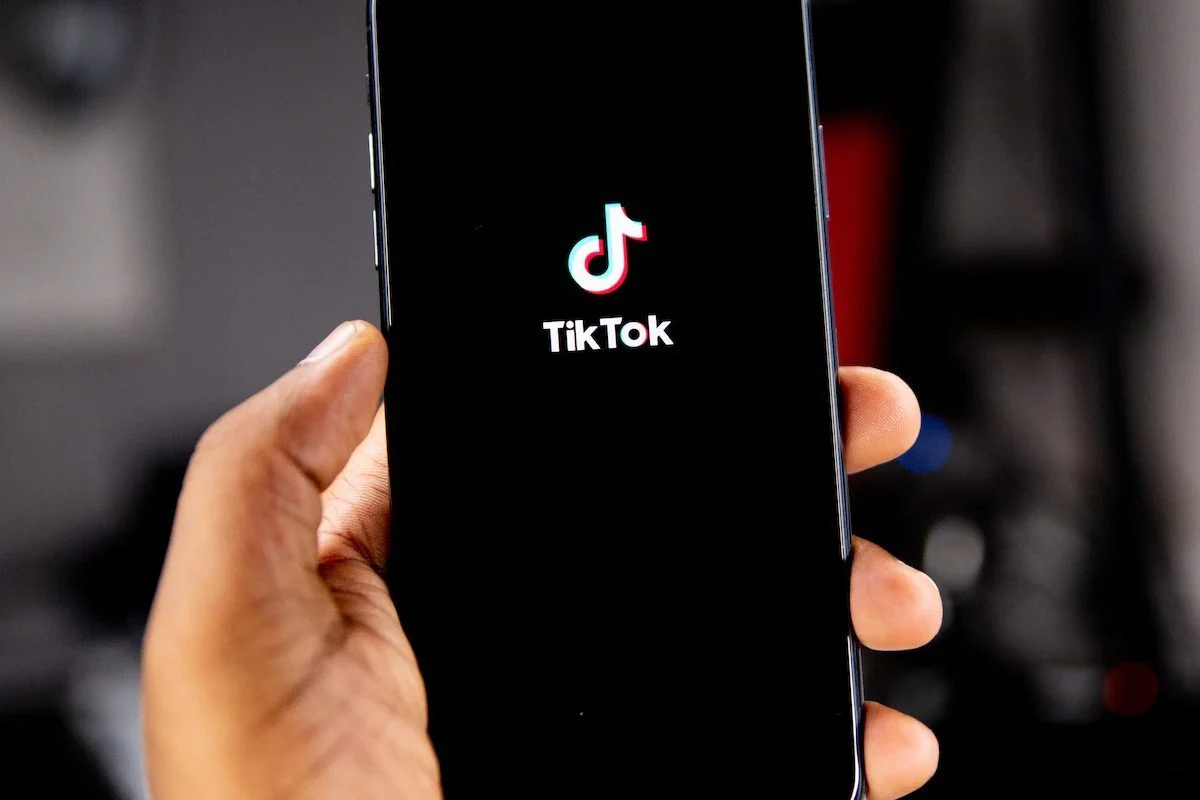如果您使用个人电脑使用 Nvidia 显卡的 Windows 已经有一段时间了,您肯定不得不为他们软件有时复杂的人体工程学设计而抓狂。英伟达 (Nvidia) 的财务业绩令人惊叹,到目前为止提供了名为GeForce Experience的软件,其主要目的是更新驱动程序。
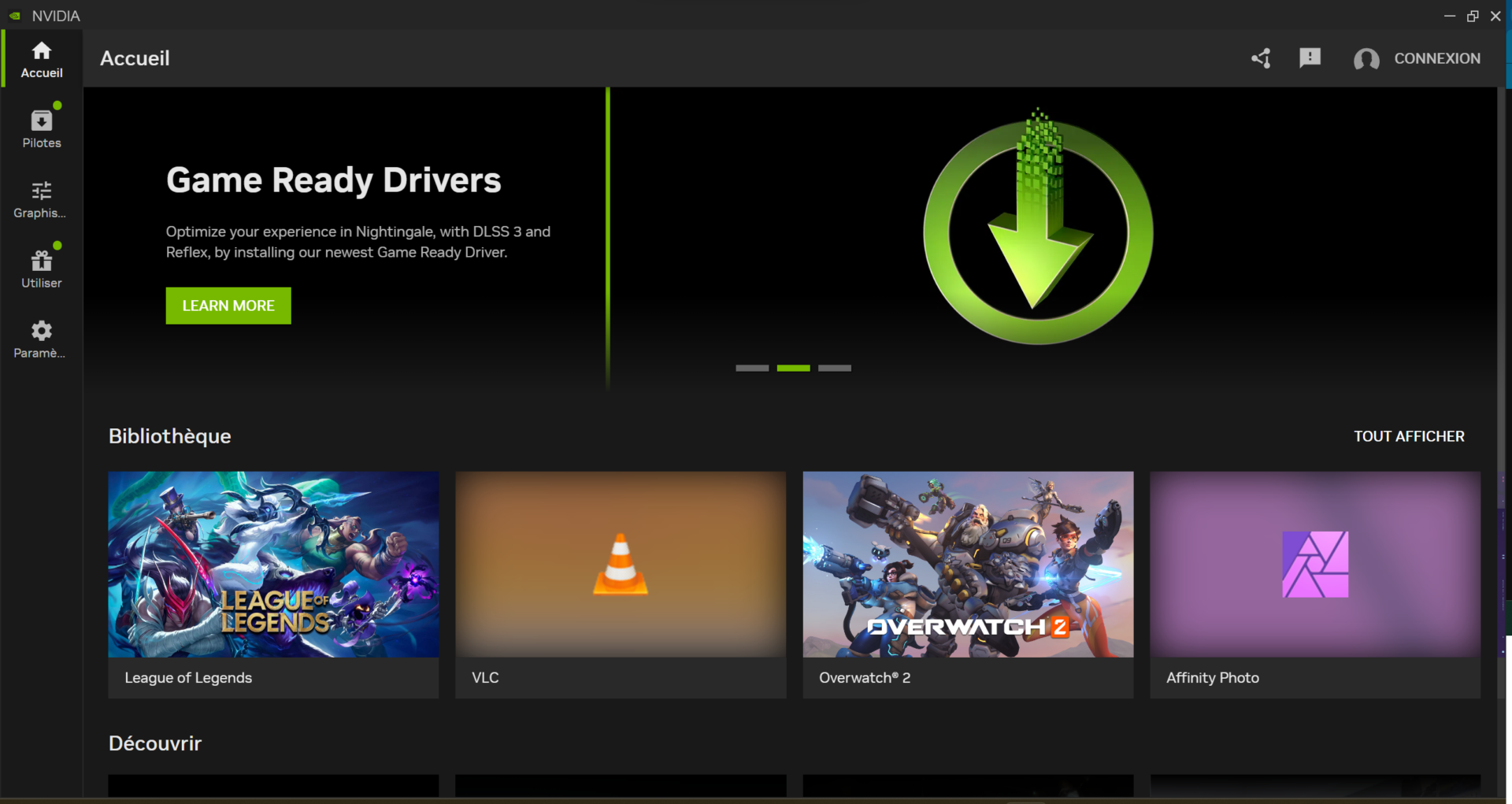
但除此之外,圣克拉拉公司还提供了一个不必要的复杂软件套件,这里有一个覆盖为了在PC上显示性能,有一个设计过时且选项晦涩难懂的控制面板。
英伟达已卷起袖子,推出了一款连接其所有服务的应用程序(目前处于测试阶段)。你可以找到一个非常好的努力直接在制造商的网站上。请注意,它的安装将取代您 PC 上旧的 GeForce Experience 系统。如果您想返回,则必须手动重新安装。
Nvidia Windows 应用程序中的新增功能
让我们快速浏览一下新增内容。
可自由访问的驱动程序
第一个重要元素是,您可以下载显卡驱动程序,而无需连接到任何 Nvidia 帐户。提醒一下,如果您希望显卡在最新发布的游戏上正常工作,则必须定期更新游戏 PC 上的驱动程序。
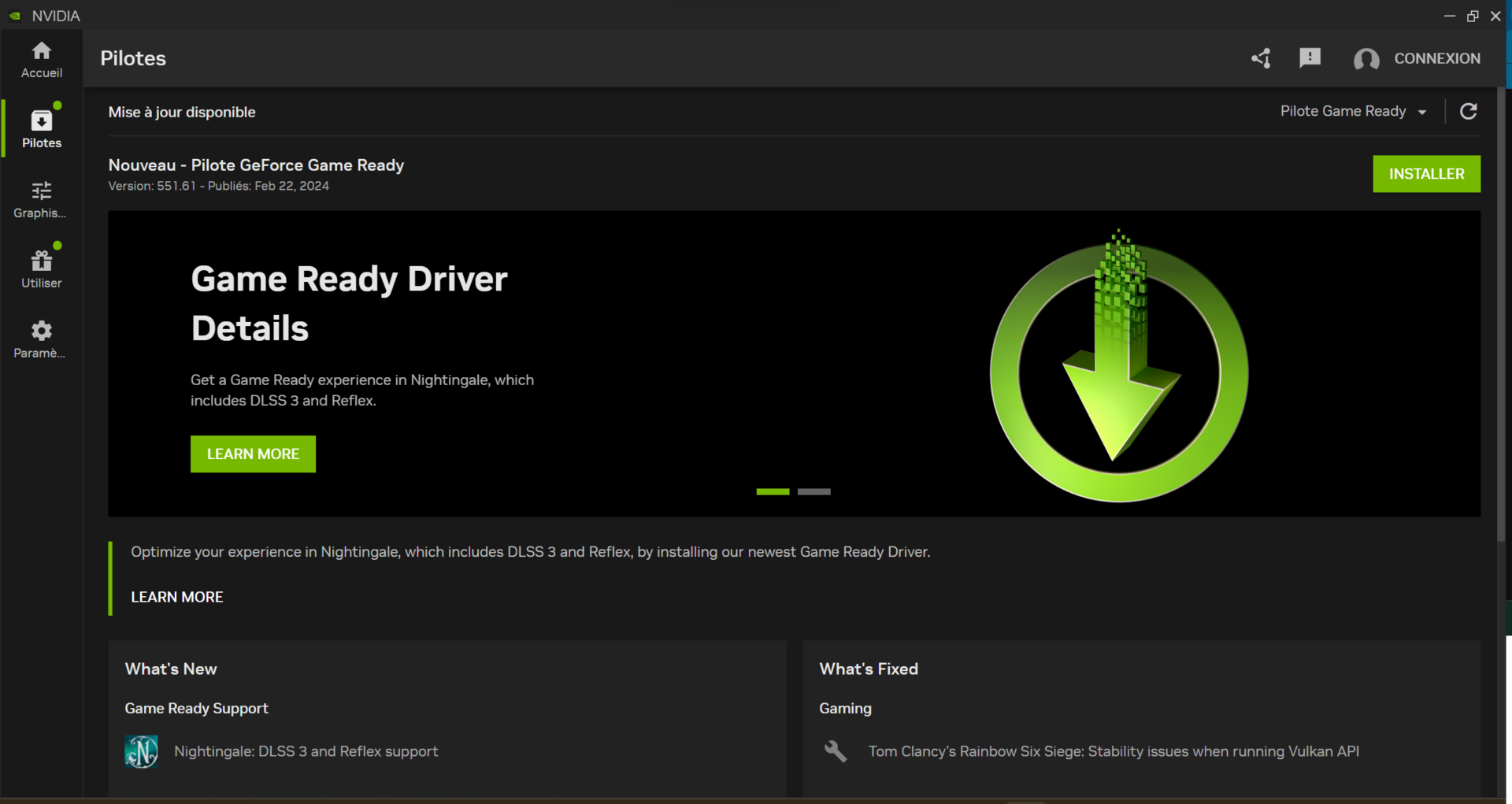
虽然无需在智能手机上输入 Google 帐户即可享受其最新更新,但不幸的是,到目前为止,Nvidia 显卡的所有者都需要拥有一个帐户。当登录页面无法工作或忘记密码时,当您唯一的想法是启动下一个游戏时,这有时会令人沮丧,除非 Nvidia 改变回来,否则这可能是古老的历史。
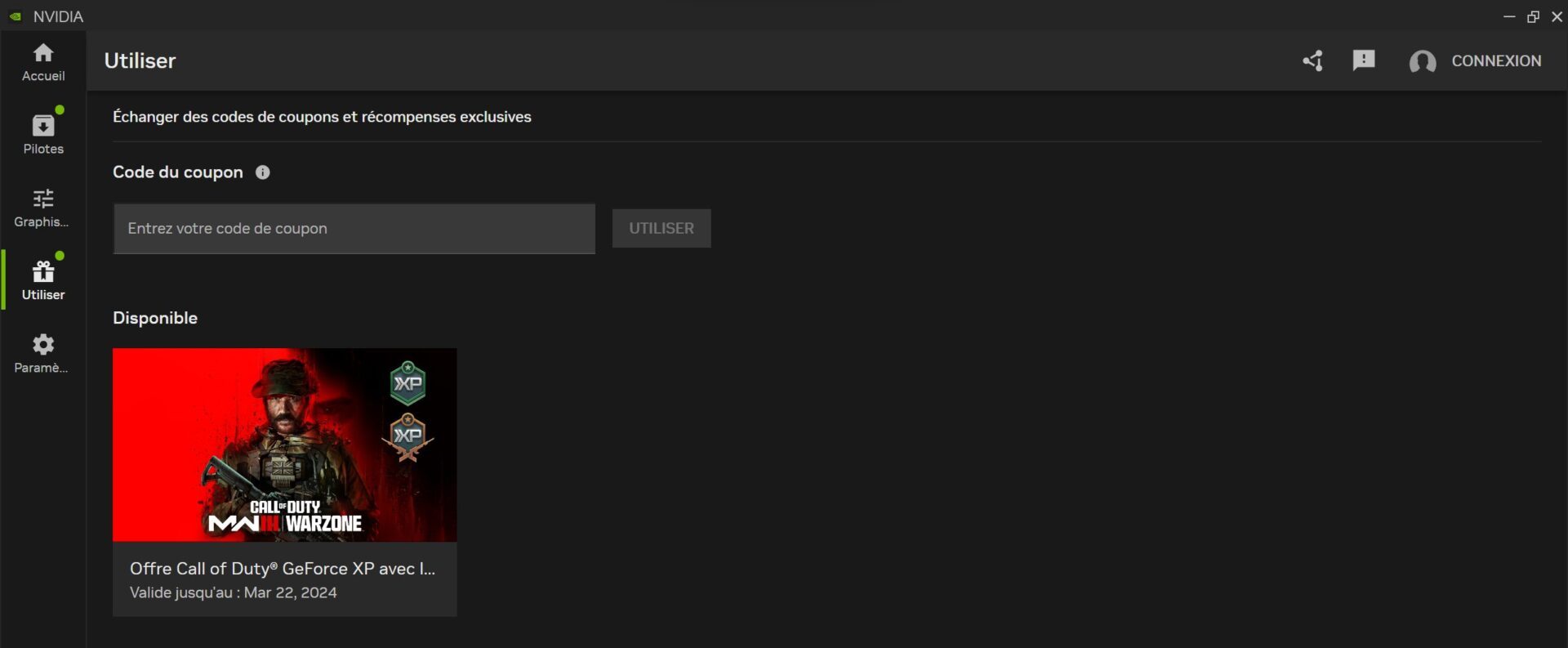
另一方面,如果您想利用应用程序提供的奖金和优势,例如最新《使命召唤》的优惠券,则必须登录。
更轻松的性能调整
除了驱动程序选项卡之外,Nvidia 还对性能选项卡进行了广泛的修改。因此,制造商可以在这个或那个程序上提供理想的图形设置。因为是的,VLC 或 Affinity 都包含在列表中估价或其他守望先锋2。
当然这个在玩的时候是最实用的。您可以查看当前的图形设置以及 Nvidia 推荐的图形设置。通过单击“优化”,软件将直接在游戏中更改您的设置。在顶部,您会发现一个滑块,可让您将自动设置从流畅性方面最有效的设置更改为性能方面要求最高的设置。

这非常直观,虽然我们几乎从未使用过 GeForce Experience 上的优化设置,但这里的体验(你明白了吗?)似乎相当令人愉快。最重要的是,我们看到自己使用不同的设置来找到理想的细节水平,而无需直接在游戏中手动移动所有内容。
然而,我们已经发现了一个问题:我们在 QHD 屏幕上测试了该软件,但该应用程序经常向我们强加 4K 清晰度。除了在 QHD 面板上没有用之外,这还会降低 PC 的性能。如果能够手动移动定义等设置来解决此问题,将会非常有用。
Un 叠加加克莱尔
一旦进入游戏,覆盖,这个界面是在游戏界面之上添加的,已经过重新设计。如果仍然使用 alt + z 激活它,那么现在可以进一步进行自定义。特别是性能叠加。
您可以非常精细地选择显示的信息:时钟频率、使用百分比、每秒帧数、渲染延迟等。再次强调,该工具肯定需要调整,但几乎可以肯定它恰好满足了玩家的需求。此外,很高兴看到 Nvidia 给予用户更多的控制权。
我应该安装 Nvidia 应用程序吗?
Nvidia 似乎并不建议不要安装测试版,而且从我们所看到的情况来看,我们没有理由不这样做。制造商还计划添加一定数量的功能,例如 DLSS 控制面板、AV1 支持甚至超频。